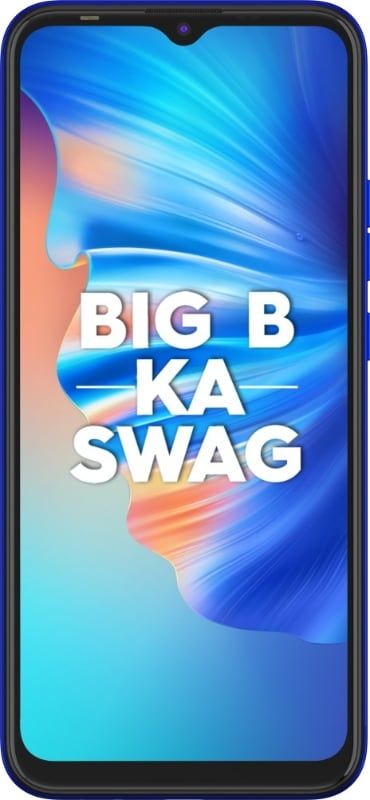Vad händer om du rapporterar någon på Messenger
Har du någonsin fått ett oönskat meddelande eller kanske ett trakasserande meddelande på Facebook Messenger? Lyckligtvis har du nu ett sätt att rapportera dessa typer av konversationer i Messenger-appen eller på webben och det tar bara en minut faktiskt. I den här artikeln ska vi prata om vad som händer om du rapporterar någon på Messenger. Låt oss börja!
Om någon på Facebook stör och irriterar dig kan du rapportera och blockera dem. Alternativet är väldigt enkelt för att hitta och blockera gör det verkligen att de inte kan skicka meddelanden till dig på Facebook Messenger. I de flesta fall tar det hand om att blockera någon men om du får oroande meddelanden. Då är det bättre att faktiskt rapportera dem. Närhelst ni rapporterar meddelanden på Facebook Messenger kan den profil som ni skickar dem också undersökas eller flaggas. Om andra fortsätter att rapportera det kan det så småningom inaktiveras och undvika att skada andra. Låt oss se hur du också kan rapportera meddelanden på Facebook Messenger.
Rapportera någon på Messenger
Du måste besöka Facebook Messenger för webben och välja den konversationstråd som du måste rapportera. Tryck på den lilla kugghjulsikonen under personens namn i kolumnen till höger också. Från menyn som öppnas väljer du sedan ”Rapportera skräppost eller missbruk”.
wifi-analysator för Windows 8
Facebook Messenger ger dig sedan en lista med problem som du kan behöva rapportera om konversationen. Det inkluderar skräppostlänkar, sexuellt uttryckligt innehåll, hot riktade mot dig, eller mot sig själva eller en familjemedlem också.
Välj ett alternativ och tryck sedan på Fortsätt. Du har alltid möjlighet att blockera någon på Messenger oavsett vilket alternativ du väljer också.
Facebook Messenger-appar | anmäla någon på messenger
Öppna först Facebook Messenger-appen på din iPhone eller Android-telefon. Klicka sedan på den konversationstråd som du vill rapportera. Klicka på personens namn högst upp för att gå till deras informationsskärm också. Rulla sedan ned på skärmen Kontaktinformation och klicka på alternativet Något fel. Detta tar dig sedan till en ny skärm där du också kan välja vad du vill rapportera konversationen för.
Facebook Messenger-apparna ger dig fler alternativ när det gäller att rapportera ett meddelande. Det inkluderar en för obehörig försäljning och ett öppet alternativ också.
Att rapportera ett meddelande eller en profil för de meddelanden som det skickar kommer dock inte att resultera i ett omedelbart förbud. När användare rapporterar innehåll på Facebook granskar företaget normalt det och granskningen kan ta några timmar och oftast ett par dagar. Detsamma gäller även för meddelanden.
Facebook kommer sedan att undersöka profilen, men det kan inte nödvändigtvis avbryta den. Om inte den rapporterade frågan är både allvarlig och profilen skickar också meddelandet kontinuerligt. Som sagt, det finns förmodligen en gräns för hur många gånger en profil kan rapporteras för olämpliga meddelanden innan yxan faktiskt faller.
Windows 10 makrotangenter
Vi bör också varna dig för att inte missbruka den här funktionen. Det är i grunden ett gemenskapsverktyg för att hantera den upplevelse som alla användare har med Facebook Messenger. Så använd det bara när det finns ett genuint behov och inte faktiskt lösa småstrider.
Rapportera någon på Messenger på iPhone och iPad
Du måste öppna Facebook Messenger-appen på din iOS-enhet och följ sedan dessa steg.
- Välj den konversation och klicka på avsändare högst upp i fönstret.
- Bläddra sedan ner till och välj Någonting är fel .
- Välj anledning att du rapporterar konversationen. Lita på det alternativ du väljer kan du bli ombedd att välja ett annat objekt också.
- Klicka sedan på Skicka synpunkter .
Du kommer då att få en bekräftelse på att din feedback skickades tillsammans med ytterligare steg du kan ta om du är så välj. Klick Gjort för att stänga fönstret.
Slutsats
Okej, det var allt folk! Jag hoppas att ni gillar det här rapporterar någon om en Messenger-artikel och tycker också att det är till hjälp för dig. Ge oss din feedback om det. Även om ni har ytterligare frågor och frågor relaterade till den här artikeln. Låt oss veta i kommentarfältet nedan. Vi återkommer snart.
Ha en bra dag!
Se även: Fixa Google Chrome fungerar inte Windows 10
inaktivera skype-annonser windows 10